Instagram, un gigante de las redes sociales, no está libre de sus propios fallos técnicos. Uno de los problemas más frecuentes es el cierre de sesión automático, que frustra a los usuarios, que deben volver a introducir sus credenciales una y otra vez. Comprender las posibles causas de este problema (que van desde errores de la aplicación hasta problemas con el servidor) puede ayudarle a encontrar soluciones eficaces.
Paso 1: Verificar el estado del servidor de Instagram
Antes de sumergirnos en los métodos de resolución de problemas, asegúrate de que el problema no se origine en los servidores de Instagram. Si los servidores experimentan tiempos de inactividad, no hay nada que puedas hacer hasta que vuelvan a estar en línea. Los sitios web como Downdetector pueden proporcionar actualizaciones en tiempo real sobre el estado operativo de Instagram. Si todo está normal, procede a las siguientes soluciones que se describen a continuación.
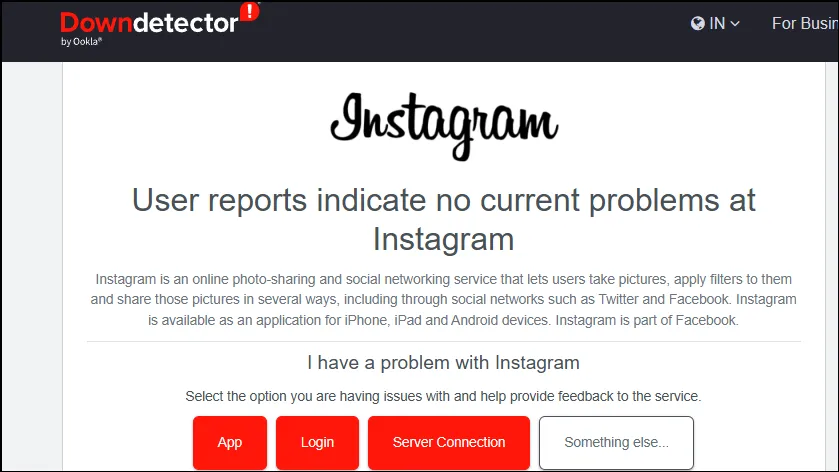
Solución 1: Actualiza la aplicación de Instagram
Los problemas de cierre de sesión inconsistente a menudo se pueden atribuir a versiones desactualizadas de la aplicación. Instagram lanza actualizaciones con frecuencia que contienen correcciones de errores críticos. Para mitigar este problema, acceda a la App Store o Play Store en su dispositivo y verifique si hay una actualización disponible. Instale la última versión para ver si resuelve el problema de cierre de sesión automático.
Solución 2: Borrar la caché de la aplicación Instagram
Los datos almacenados en caché son esenciales para tiempos de carga rápidos, pero la corrupción puede provocar errores de cierre de sesión persistentes. Borrar la memoria caché de la aplicación puede ayudar a eliminar este comportamiento frustrante. A continuación, se muestra cómo hacerlo en diferentes sistemas operativos:
En Android:
- Abra la aplicación Configuración y toque “Aplicaciones”.
- Desplácese hacia abajo para localizar Instagram y selecciónelo.
- Busque y toque “Almacenamiento” y luego elija “Borrar caché”.
En iOS:
- Abra la aplicación Configuración y luego toque “General”.
- Seleccione ‘Almacenamiento de iPhone’ para acceder a la lista de aplicaciones instaladas.
- Seleccione Instagram, seguido de ‘Descargar aplicación’ para borrar los datos almacenados en caché.
Este proceso mantendrá sus documentos intactos mientras actualiza el estado de la aplicación, lo que podría ayudar a resolver el problema de cierre de sesión.
Solución 3: Forzar el cierre de Instagram
Ocasionalmente, los errores temporales de la aplicación pueden provocar cierres de sesión frecuentes. Forzar el cierre y la reapertura de Instagram puede resolver este problema de manera eficaz:
- Para Android, navegue a Aplicaciones en el menú Configuración.
- Selecciona Instagram, luego toca “Forzar detención” para cerrar la aplicación.
Solución 4: Desinstale y vuelva a instalar Instagram
Si el cierre de sesión automático persiste, considere desinstalar y volver a instalar la aplicación. A continuación, le indicamos cómo hacerlo:
- En Android, mantenga presionado el ícono de Instagram hasta que aparezcan las opciones, luego toque «Desinstalar».
- Vuelve a visitar Play Store para descargar la última versión una vez más.
Solución 5: Gestione varias cuentas de forma inteligente
A veces, iniciar sesión en varias cuentas puede provocar cierres de sesión inesperados. Para solucionar este problema, elimine las cuentas secundarias:
- Abre Instagram, toca el ícono de tu perfil y luego el menú de hamburguesa (tres líneas horizontales).
- Seleccione “Centro de cuentas”, desplácese hasta “Cuentas” y toque “Eliminar” junto a las cuentas no deseadas.
Solución 6: Desconectar aplicaciones de terceros
Las aplicaciones de terceros que acceden a tu Instagram también pueden provocar cierres de sesión frecuentes. Elimina las integraciones innecesarias:
- Inicie sesión en Instagram desde un navegador web.
- Selecciona tu perfil, haz clic en el ícono del engranaje, luego en ‘Configuración y privacidad’.
- Desplácese hasta “Permisos de sitios web” y marque “Aplicaciones y sitios web” para desconectar cualquier acceso de terceros no deseado.
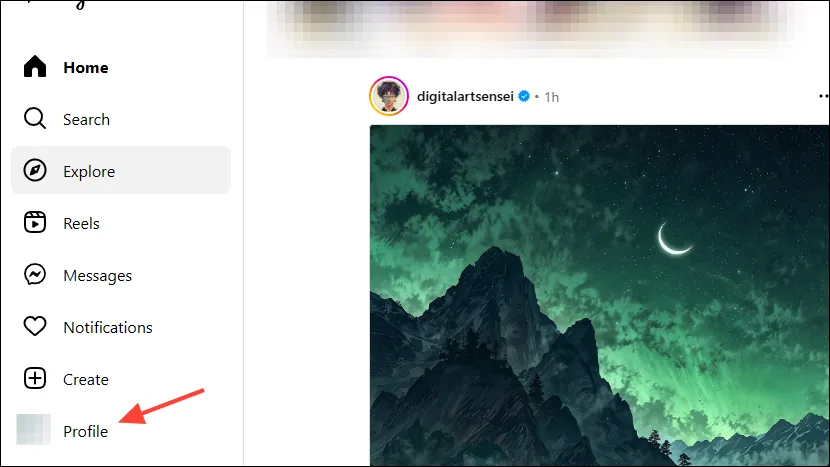
Solución 7: Cambia tu contraseña de Instagram
Si ha utilizado su cuenta en otro dispositivo sin cerrar sesión, es recomendable cambiar su contraseña por seguridad y para evitar conflictos de inicio de sesión:
- Ve a tu perfil en la aplicación y accede al menú hamburguesa.
- Pulse en “Centro de cuentas”, continúe hasta “Contraseña y seguridad” y, por último, “Cambiar contraseña”.
Solución 8: Iniciar sesión con la contraseña actualizada
Si has actualizado tu contraseña en otro dispositivo y no la has aplicado en tu dispositivo actual, esto podría provocar cierres de sesión no deseados. Asegúrate de iniciar sesión con tu nueva contraseña para eliminar este problema.
Consejos importantes a tener en cuenta
- A veces, los fallos relacionados con el dispositivo pueden ser los culpables, por lo que un simple reinicio podría resolver el problema.
- Asegúrese de que su conexión a Internet permanezca estable; alternar entre WiFi y datos móviles puede ayudar a identificar problemas de conexión.
- El uso de una VPN puede interferir con tu conexión de Instagram; deshabilitarla podría restaurar la funcionalidad normal.
Preguntas frecuentes
1. ¿Qué debo hacer si Instagram sigue cerrando mi sesión después de probar todas las soluciones?
Si has probado todas las soluciones mencionadas y el problema persiste, considera comunicarte con el soporte de Instagram para obtener asistencia personalizada o consultar los foros de la comunidad para encontrar experiencias similares.
2. ¿Pueden las aplicaciones de terceros provocar que se cierre la sesión de mi Instagram?
¡Por supuesto! Las aplicaciones de terceros que tienen acceso a tu cuenta de Instagram pueden generar conflictos, lo que puede provocar cierres de sesión automáticos no deseados. Se recomienda revisar y eliminar periódicamente las aplicaciones no autorizadas.
3. ¿Con qué frecuencia debo actualizar mi aplicación de Instagram?
Para garantizar un rendimiento y una seguridad óptimos, acostúmbrese a comprobar si hay actualizaciones al menos una vez al mes. Mantener la aplicación actualizada ayuda a minimizar los errores y mejora la funcionalidad general.
Deja una respuesta